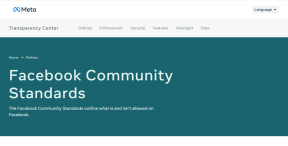सर्वर RPC से सूचना प्राप्त करने में त्रुटि को ठीक करें
अनेक वस्तुओं का संग्रह / / April 03, 2023

Google PlayStore Android के लिए ऐप्स और गेम डाउनलोड करने के लिए एक ऑनलाइन स्टोर है। विंडोज़ पर माइक्रोसॉफ्ट स्टोर और आईओएस पर ऐपस्टोर के समान। Android से गेम डाउनलोड करने के लिए Google Play store का उपयोग किया जाता है। हालाँकि, Android उपयोगकर्ता ऐप डाउनलोड करते समय एक समस्या की रिपोर्ट करते हैं, इसे सर्वर RPC से जानकारी प्राप्त करने में त्रुटि कहा जाता है। यह त्रुटि केवल ऐप्स डाउनलोड करते समय होती है। इसलिए, यदि आप खोज रहे हैं कि सर्वर RPC S 7 AEC 0 से जानकारी प्राप्त करने में त्रुटि को कैसे ठीक किया जाए, तो आप सही लेख पर हैं। इस त्रुटि को ठीक करने का तरीका जानने के लिए लेख पढ़ना जारी रखें।
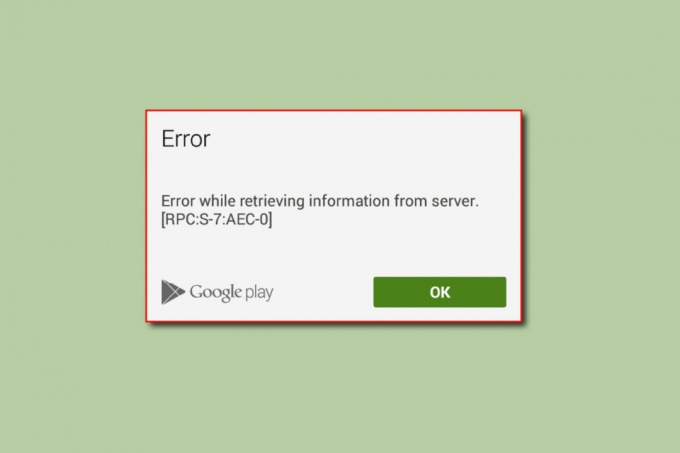
विषयसूची
- Google Play Store में सर्वर RPC से सूचना प्राप्त करने में त्रुटि को कैसे ठीक करें
- विधि 1: सिस्टम ऐप्स कैशे और डेटा साफ़ करें
- विधि 2: Google खाता निकालें और जोड़ें
- विधि 3: क्रेडिट कार्ड को खाते से निकालें
- विधि 4: सही दिनांक और समय सेट करें
- विधि 5: Play Store अपडेट अनइंस्टॉल करें
- विधि 6: ऐप वरीयताएँ रीसेट करें
- विधि 7: नेटवर्क सेटिंग रीसेट करें
- विधि 8: फ़ैक्टरी रीसेट डिवाइस
Google Play Store में सर्वर RPC से सूचना प्राप्त करने में त्रुटि को कैसे ठीक करें
- भ्रष्ट ऐप वरीयता सेटिंग्स
- दूषित ऐप कैश और डेटा
- भ्रष्ट खाते की जानकारी
- डेबिट/क्रेडिट कार्ड की जानकारी संबंधी समस्याएं
- Google Play अपडेट समस्याएं
- नेटवर्क सेटिंग समस्याएँ
- गलत तिथि और समय
टिप्पणी: चूँकि स्मार्टफ़ोन में समान सेटिंग विकल्प नहीं होते हैं, और वे निर्माता से निर्माता में भिन्न होते हैं, इसलिए किसी भी सेटिंग को बदलने से पहले सही सेटिंग्स सुनिश्चित करें। उक्त चरणों का प्रदर्शन किया गया मोटो जी (8) पावर लाइट फ़ोन।
नीचे हमने Error RPC S 7 AEC 0 को ठीक करने के लिए समस्या निवारण के तरीके दिए हैं गूगल प्ले स्टोर.
विधि 1: सिस्टम ऐप्स कैशे और डेटा साफ़ करें
कभी-कभी डिवाइस में संग्रहीत एक दूषित कैश और डेटा फ़ाइलें से जानकारी प्राप्त करने में त्रुटि हो सकती है सर्वर आरपीसी मुद्दा। इसलिए, इसे ठीक करने के लिए आपको कैश और डेटा को साफ़ करना होगा। नीचे उल्लिखित ऐप्स की एक सूची है जिसे आपको कैश और डेटा साफ़ करने की आवश्यकता है।
1. गूगल प्ले स्टोर
1. होम स्क्रीन से नोटिफिकेशन स्क्रीन को नीचे की ओर स्वाइप करें और पर टैप करें दांतआइकन को जाने के लिए समायोजन.

2. पर थपथपाना ऐप्स और सूचनाएं.

3. फिर, पर टैप करें सभी 71 एपीपीएस देखें.
टिप्पणी: इंस्टॉल किए गए ऐप्स की संख्या उपयोगकर्ता के इंस्टॉल किए गए ऐप्स और एंड्रॉइड स्मार्टफोन के निर्माता के आधार पर डिवाइस से डिवाइस में भिन्न होती है।

4. नीचे स्क्रॉल करें गूगल प्ले स्टोर और उस पर टैप करें.

5. पर थपथपाना भंडारण और कैश.
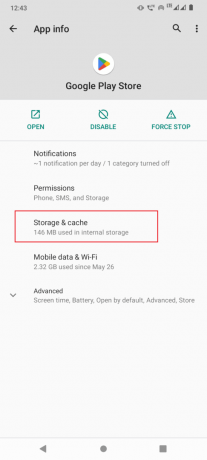
6. अंत में टैप करें स्पष्ट भंडारण और कैश को साफ़ करें, इससे Google Playstore की कैश और डेटा फ़ाइलें साफ़ हो जाएंगी।
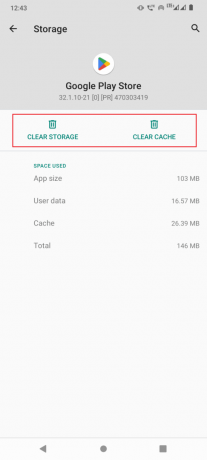
7. आपको भी टैप करना होगा जबर्दस्ती बंद करें ऐप विवरण मेनू पर।

यह भी पढ़ें: Android पर Google Play प्रमाणीकरण आवश्यक त्रुटि को ठीक करें
2. गूगल प्ले सेवाएं
Google Play Store के प्रबंधन के लिए Google Play सेवाएं जिम्मेदार हैं, आप इन सेवाओं के कैश और डेटा को साफ़ करने का प्रयास कर सकते हैं यह देखने के लिए कि क्या यह समस्या को ठीक करता है।
1. अपने स्मार्टफोन पर जाएं समायोजन.
2. पर थपथपाना ऐप्स और सूचनाएं.
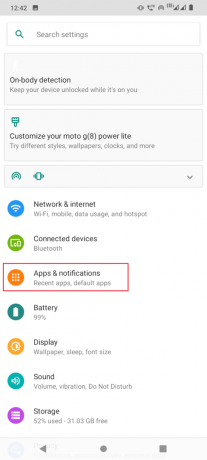
3. फिर, पर टैप करें सभी 71 एपीपीएस देखें।

4. निम्न को खोजें गूगल प्ले सेवाएं और उस पर टैप करें।

5. पर थपथपाना भंडारण और कैश.

6. अंत में टैप करें स्पष्ट भंडारण और कैश को साफ़ करें.

यह भी पढ़ें: 15 सर्वश्रेष्ठ गूगल प्ले स्टोर विकल्प
3. अधःभारण प्रबंधक
चूंकि ऐप या गेम डाउनलोड करते समय सर्वर RPC से जानकारी प्राप्त करने में त्रुटि होती है, आप डाउनलोड प्रबंधक के डेटा और कैश को भी साफ़ करने का प्रयास कर सकते हैं।
1. पर जाए ऐप्स और सूचनाएं सेटिंग।
2. फिर, पर टैप करें सभी 71 एपीपीएस देखें।

3. नीचे स्क्रॉल करें अधःभारण प्रबंधक और उस पर टैप करें।

4. फिर, पर टैप करें भंडारण और कैश.
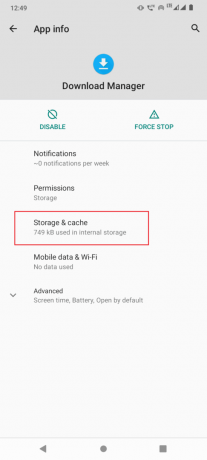
5. अंत में टैप करें स्पष्ट भंडारण और कैश को साफ़ करें.

6. पर थपथपाना जबर्दस्ती बंद करें चल रही सेवा को रोकने के लिए ऐप विवरण पृष्ठ पर।
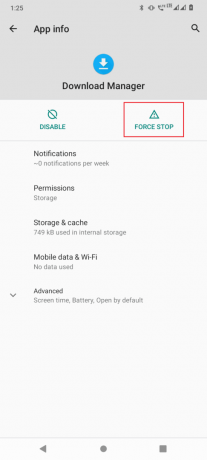
7. उपरोक्त सभी प्रक्रियाओं के बाद, सेटिंग से बाहर निकलें।
8. अब, पावर बटन को 2-3 सेकंड के लिए दबाए रखें और टैप करें पुनः आरंभ करें.

यह भी पढ़ें: Google Play Store में सर्वर एरर को कैसे ठीक करें
विधि 2: Google खाता निकालें और जोड़ें
आपके Google Play क्रेडेंशियल्स पर दूषित जानकारी भी सर्वर आरपीसी समस्या से जानकारी प्राप्त करने में त्रुटि का कारण बन सकती है। इसे आपके Google खाते को हटाकर और पुनः जोड़कर ठीक किया जा सकता है। यह पहले देखे गए भ्रष्टाचार को ठीक करेगा।
1. अपना उपकरण खोलें समायोजन.
2. नीचे स्क्रॉल करें और टैप करें हिसाब किताब.

3. अब आप पर टैप करें खाता Google Play Store में उपयोग में।
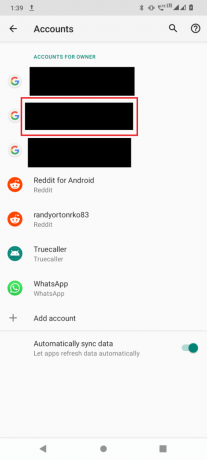
4. अंत में, पर टैप करें खाता हटाएं अपने डिवाइस से खाता हटाने के लिए बटन।

हटाने के बाद, आपको अपना खाता फिर से डिवाइस में जोड़ना होगा। अपना खाता जोड़ने के लिए नीचे दिए गए चरणों का पालन करें।
1. पर थपथपाना गूगल प्ले स्टोर होम स्क्रीन से।

2. पर थपथपाना संकेतमें नीचे दाईं ओर मौजूद है।

3. अब, अपना प्रवेश करें ईमेल आईडी और टैप करें अगला.
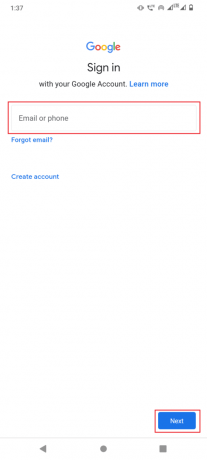
4. अगले मेनू पर, अपना कूटशब्द भरें और टैप करें अगला.

5. पर टैप करें मैं सहमत हूं स्वीकार करने के लिए बटन नियम और शर्तें.
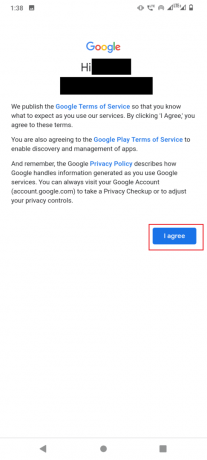
6. अगले मेनू में, पर टैप करें स्वीकार करना अपनी फ़ाइलों का बैकअप लेने के लिए Google ड्राइव से सहमत होने के लिए

यह भी पढ़ें:Android फ़ोन पर Google खाता सत्यापन को कैसे बायपास करें
विधि 3: क्रेडिट कार्ड को खाते से निकालें
यदि आप Google Play Store से ऐप या गेम खरीदने के लिए क्रेडिट कार्ड का उपयोग करते हैं, तो आप इसे हटाने का प्रयास कर सकते हैं play store से क्रेडिट कार्ड क्योंकि यह सर्वर RPC से जानकारी प्राप्त करने में त्रुटि का कारण भी बन सकता है।
1. ऊपर स्वाइप करें एप्लिकेशन बनाने वाला.

2. पर थपथपाना गूगल प्ले स्टोर.

3. अब, पर टैप करें प्रोफ़ाइल शीर्ष दाईं ओर आइकन।

4. पर थपथपाना भुगतान और सदस्यता।
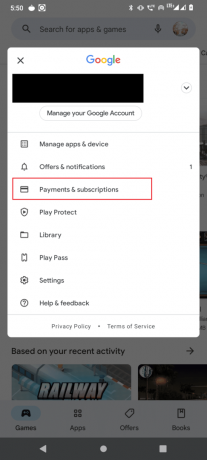
5. अगले मेनू में, पर टैप करें भुगतान की विधि.

6. फिर, पर टैप करें अधिक भुगतान सेटिंग.
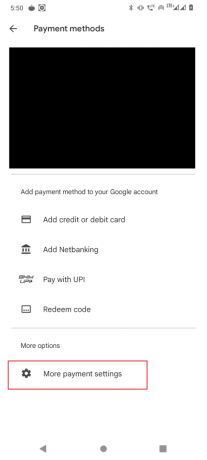
7. आपको एक बाहरी लिंक पर पुनर्निर्देशित किया जाएगा, Google क्रोम ब्राउज़र के साथ बाहरी लिंक खोलें।

8. आपके द्वारा Google Play Store में पहले से जोड़े गए क्रेडिट और डेबिट कार्ड की एक सूची दिखाई जाएगी।
9. पर क्लिक करें निकालना कार्ड निकालने के लिए क्रेडिट कार्ड के नीचे बटन।

10. आखिरकार, अपने एंड्रॉइड डिवाइस को रीबूट करें और देखें कि क्या समस्या हल हो गई है।
यह भी पढ़ें:Android पर Google Play त्रुटि कोड 495 को ठीक करें
विधि 4: सही दिनांक और समय सेट करें
यदि आपके डिवाइस का दिनांक और समय गलत तरीके से सेट किया गया है, तो सर्वर आरपीसी से जानकारी प्राप्त करने में त्रुटि हो सकती है।
1. लॉन्च करें समायोजन आपके डिवाइस में ऐप।
2. नीचे स्क्रॉल करें और टैप करें प्रणाली.

3. फिर, पर टैप करें दिनांक समय.

4. सुनिश्चित करें नेटवर्क द्वारा प्रदान किए गए समय का उपयोग करें बंद कर दिया गया है।

5ए. दिनांक और समय सही होना चाहिए. अगर नहीं तो टैप करें तारीख सेट करें, सही तिथि दर्ज करें और टैप करें ठीक.

5बी। फिर, पर टैप करें निर्धारित समय, और अपने स्थान के अनुसार सही समय निर्धारित करें और टैप करें ठीक.

6. के लिए टॉगल अक्षम करें स्वचालित समय क्षेत्र.

7. पर थपथपाना समय क्षेत्र चुनें, और सुनिश्चित करें कि समय क्षेत्र ठीक से सेट है.

8. अगर सही तरीके से सेट नहीं है, तो पर टैप करें क्षेत्र और अपने देश का चयन करें।

देखें कि क्या त्रुटि अभी भी होती है।
यह भी पढ़ें:Play Store DF-DFERH-01 त्रुटि को ठीक करें
विधि 5: Play Store अपडेट अनइंस्टॉल करें
यदि ऐप कैशे और डेटा को साफ़ करने से आपके लिए समस्या हल नहीं होती है, तो आप Google Playstore अपडेट को अनइंस्टॉल कर सकते हैं। अद्यतनों को अनइंस्टॉल करने से Google Playstore अपने डिफ़ॉल्ट पर पुनर्स्थापित हो जाएगा, इस स्थिति में आप यह देखने के लिए ऐप्स इंस्टॉल कर सकते हैं कि क्या वे सर्वर RPC S 7 AEC 0 से जानकारी प्राप्त करने में त्रुटि को ठीक करते हैं।
1. पर जाएँ ऐप्स और सूचनाएं सेटिंग।

2. फिर, पर टैप करें सभी 71 एपीपीएस देखें।

3. फिर, पर टैप करें गूगल प्ले स्टोर अनुप्रयोग।

4. अब टॉप राइट कॉर्नर में तीन डॉट्स पर टैप करें।

5. अंत में टैप करें अपडेट अनइंस्टॉल करें.
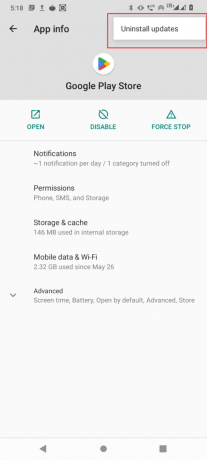
विधि 6: ऐप वरीयताएँ रीसेट करें
Google Playstore को इंटरनेट एक्सेस, बैकग्राउंड डेटा एक्सेस आदि जैसी विशेष अनुमतियों की आवश्यकता होती है, इस वजह से यह इंटरनेट के साथ त्रुटि और बदले में त्रुटि का कारण बन सकता है। यह देखने के लिए कि क्या यह समस्या को ठीक करता है, आप ऐप प्राथमिकताओं को रीसेट करने का प्रयास कर सकते हैं।
1. पर जाए ऐप्स और सूचनाएं > सभी ऐप्स देखें.
2. फिर, ऊपरी दाएं कोने में तीन डॉट्स पर टैप करें।
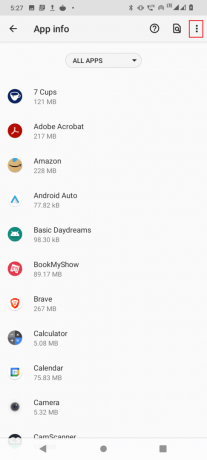
3. अब टैप करें ऐप वरीयताएँ रीसेट करें।

4. आखिरकार, अपने मोबाइल को पुनरारंभ करें और देखें कि क्या यह सर्वर RPC S 7 AEC 0 समस्या से जानकारी प्राप्त करने में त्रुटि को ठीक करता है।
यह भी पढ़ें: Google Play Store की त्रुटियों को कैसे ठीक करें
विधि 7: नेटवर्क सेटिंग रीसेट करें
यह भी संभव है कि नेटवर्क कनेक्शन में कोई समस्या होने पर Google Play Store में त्रुटि RPC S 7 AEC 0 दिखाई दे। इस परिदृश्य में, आप नेटवर्क सेटिंग्स को रीसेट कर सकते हैं और देख सकते हैं कि यह समस्या को ठीक करता है या नहीं।
1. पर जाएँ प्रणाली समायोजन।
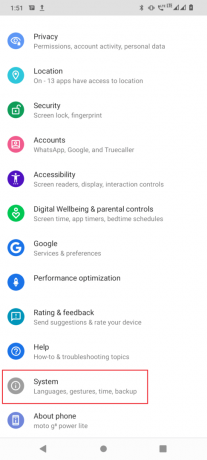
2. अब, पर टैप करें रीसेट विकल्प.
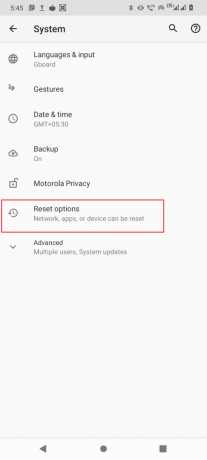
3. अंत में टैप करें रीसेटवाई-फाई, मोबाइल और ब्लूटूथ नेटवर्क सेटिंग्स को रीसेट करने के विकल्प।

यह भी पढ़ें:Android पर इनपुट $ पर पार्स त्रुटि को ठीक करें
विधि 8: फ़ैक्टरी रीसेट डिवाइस
यदि उल्लिखित समाधानों में से कोई भी आपके लिए काम नहीं करता है और आप त्रुटि को ठीक करना चाहते हैं, तो अंतिम उपाय आपके Android डिवाइस का फ़ैक्टरी रीसेट करना है।
टिप्पणी: आपके Android को फ़ैक्टरी रीसेट करने से पहले, आपको अपने सभी डेटा का बैकअप लेना होगा। यदि आप नहीं जानते कि अपने Android का बैकअप कैसे लें, तो हमारे गाइड का पालन करें अपने Android फ़ोन डेटा का बैकअप लें।
अपने मोबाइल को फ़ैक्टरी रीसेट करने के लिए, हमारी मार्गदर्शिका में दिए चरणों को पढ़ें और लागू करें हार्ड रीसेट Android डिवाइस.

अक्सर पूछे जाने वाले प्रश्न (एफएक्यू)
Q1। सर्वर RPC से जानकारी प्राप्त करने में त्रुटि का क्या कारण है?
उत्तर. यह नेटवर्क कनेक्शन, या खाता समस्याओं में त्रुटि के कारण हो सकता है, अधिक जानने के लिए उपरोक्त मार्गदर्शिका पढ़ें।
Q2। सर्वर RPC से जानकारी प्राप्त करने में त्रुटि को कैसे ठीक करें?
उत्तर. Google play store, डाउनलोड मैनेजर आदि के डेटा और कैशे को साफ़ करना सबसे आम फिक्स है। अधिक जानने के लिए हमारी मार्गदर्शिका पढ़ें।
Q3। कौन सा ऐप इस त्रुटि से संबंधित है?
उत्तर. उपयोगकर्ताओं ने Google Play Store से ऐप या गेम डाउनलोड करते समय त्रुटि की सूचना दी। ऐसी संभावना है कि Google Play Store अन्य सेटिंग्स से समस्याओं का सामना कर रहा है। समस्या को ठीक करने के लिए उपरोक्त मार्गदर्शिका में हमारे सुधारों का पालन करें और उन्हें लागू करें।
अनुशंसित:
- रोबक्स के लिए आरबीएक्स डेमन प्रोमो कोड की सूची
- Android पर Google Music प्लेबैक त्रुटि को ठीक करें
- परिवर्तनों को सहेजने में असमर्थ Google फ़ोटो को ठीक करें
- अपडेट के लिए Google Play Store त्रुटि जाँच को ठीक करें
हम आशा करते हैं कि आप ठीक कर देंगे सर्वर RPC से जानकारी प्राप्त करने में त्रुटि इस आलेख में दिए गए तरीकों का उपयोग करके Google Play Store में। नीचे टिप्पणी अनुभाग के माध्यम से अपने प्रश्नों और सुझावों के साथ हम तक पहुंचने में संकोच न करें। इसके अलावा, हमें बताएं कि आप आगे क्या सीखना चाहते हैं।